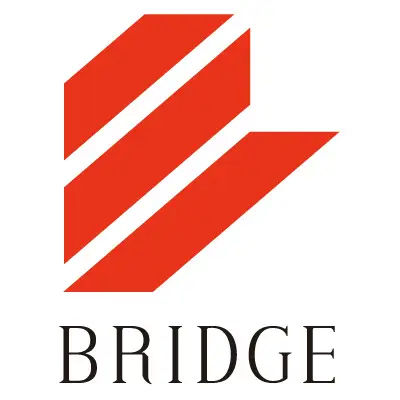今回はヒストリー機能の使い方です。
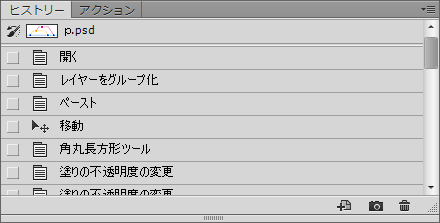
とは言いつつも、機能そのものはPhotoshopを使っていれば、嫌でもお世話になるような、特筆するほどの機能ではないので、今回は使い方ではなく、取り組み方の話になるかと思います。
トライ&チョイス
デザインの制作プロセスで一番大切なことは、「トライ&チョイス」です。
クリエイティビティとは、ヒラメキでもなんでもなく、模索を繰り返しながら出せる状態まで進めるプロセスのことを指している
といったように、デザインスキルを上げたい、という人がまず一番最初にやるべきことは、思いつくかぎりのいろいろなパターンを実際にやってみることです。
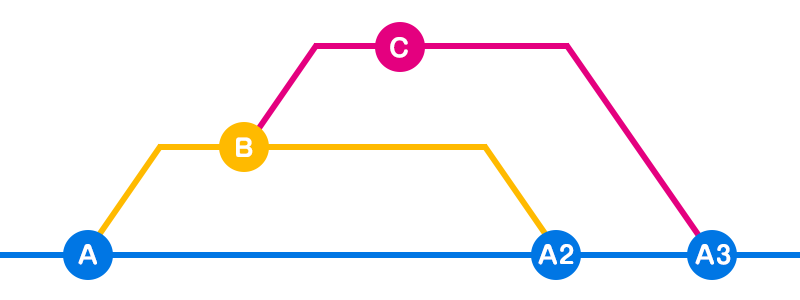
AパターンからBパターンを試す、BパターンとAパターンを比較して、Bパターンの良いところを取り込む、でも、なんかまだできそうなので、BパターンからCパターンもやってみる、CパターンがけっこうよかったのでCパターンのいいところも取り込む。といった具合に、いろいろなアイデアを「トライ」し、そこから最良の「チョイス」をしてどんどんクオリティを上げていきます。
コーディングやプログラミングでは、「Git」や「TortoiseSVN」などでバージョン管理を行いますが、デザインデータはかなり重たいので、そういうアプリケーションがないわけではないですが、あまりオススメできません。
そこで、一番簡易なバージョン管理方法がヒストリーウィンドウの中にある「スナップショット」という機能です。
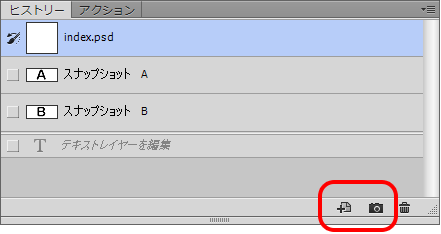
この赤枠の中のカメラアイコンを押すとスナップショットがとれます。
左の+書類アイコンを押すと、ヒストリーで選択してる時点でのPSDファイルを新規で作成できます。
ただ、このヒストリー機能は、Photoshopが落ちると消えてしまうので、大きなレイアウト変更をする場合は、やはり「別名で保存する」というのが、一番リスクが少ないかと思います(超アナログですが)。
まとめ
デザインのクオリティを上げるためには、この「トライ」の幅と、「チョイス」の判断がかなりのポイントになってきます。
「本当はおしえたくないPhotoshopノウハウ その1」で紹介したショートカットなどを駆使したオペレーションスピードを上げること、それに加えて、今回ご紹介したヒストリー機能を使い、パターンのボキャブラリーを増やし、そのサイクルを高速で回すこと、が大切です。
今回もかなり地味ですが、これおしえちゃうとライバルいっぱい増えちゃうからな~。
あぁ~、本当はおしえたくない。
photoshopの活用方法はこちらで紹介しています!
本当はおしえたくないPhotoshopノウハウ その1
https://web.bridge-net.jp/blog/752/